Slett enkelt innhold og innstillinger på iPhone, iPad eller iPod fullstendig og permanent.
- Fjern iPhone søppelfiler
- Fjern iPad-hurtigbuffer
- Fjern iPhone Safari Cookies
- Fjern iPhone Cache
- Fjern iPad-minne
- Fjern iPhone Safari-historie
- Slett iPhone-kontakter
- Slett iCloud Backup
- Slett iPhone-e-poster
- Slett iPhone WeChat
- Slett iPhone WhatsApp
- Slett iPhone-meldinger
- Slett iPhone-bilder
- Slett iPhone-spilleliste
- Slett passordskode for iPhone-restriksjoner
Slik sletter du informasjonskapsler på iPhone med 3 enkle og effektive måter
 Oppdatert av Lisa Ou / 26. januar 2022 16:30
Oppdatert av Lisa Ou / 26. januar 2022 16:30Hver gang du besøker et nettsted, lagrer det små filer kalt informasjonskapsler på telefonen eller datamaskinen din etter å ha blitt akseptert hvis du ikke har blokkert det med vilje. Informasjonskapsler hjelper nettsteder med å huske informasjonen og aktiviteten din. Disse gjør også din nettopplevelse enkel. Imidlertid kan det være et problem fordi det tar opp mye lagringsplass på iPhone og muligens truer personvernet ditt. I disse dager har hackere vært utbredt, og de kan søke gjennom informasjonskapsler etter informasjon, passord, påloggingskonto og mer. Det er derfor det er nødvendig å slette og slette disse informasjonskapslene. Hvis du leter etter måter å gjøre det på, har vi gitt 3 måter å slette informasjonskapsler på iPhone.
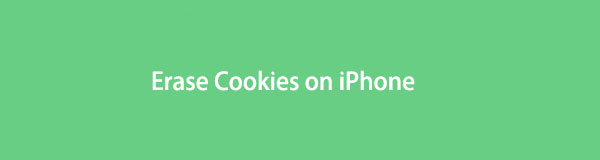

Guide List
FoneEraser for iOS er den beste iOS-datarenseren som enkelt kan slette alt innhold og innstillinger på iPhone, iPad eller iPod fullstendig og permanent.
- Rengjør uønskede data fra iPhone, iPad eller iPod touch.
- Slett data raskt med en gangs overskriving, noe som kan spare tid for mange datafiler.
- Det er trygt og enkelt å bruke.
Del 1. Kan du slette iPhone-informasjonskapsler?
I motsetning til Android-telefoner kan du alltid se informasjonskapsler og andre hurtigbufferfiler mens du bruker enheten og bruke dens innebygde funksjon for å fjerne noen av dem fra enheten. Imidlertid er disse filene vanligvis usynlige på iPhone. Du bør gjøre noe for å fjerne den om nødvendig. Du kan gå til neste del nå og få tilgang til den første metoden nå.
Del 2. Slik sletter du informasjonskapsler på iPhone Settings App
Vet du at du kan slette informasjonskapsler via Innstillinger-appen på iPhone? I stedet for Google Chrome bruker Apple-enheter Safari til å søke etter det de trenger og ønsker eller besøke et nettsted. Med det lagres alle informasjonskapsler på din iPhone, noe som kan være en av grunnene til at lagringen din allerede er full. Men ikke bekymre deg. Du kan helt sikkert slette disse informasjonskapslene med Innstillinger-appen din hvis du vil vite hvordan du følger trinnene nedenfor.
Trinn for hvordan du sletter informasjonskapsler ved å fjerne nettstedsdata på iPhone-innstillingsappen:
Trinn 1Først av alt, gå til innstillinger app av iPhone.
Trinn 2Deretter blar du ned til du ser Safari og trykk på den.
Trinn 3Deretter trykker du på Advance alternativet i den nederste delen.
Trinn 4Velg deretter nettside data. Til slutt trykker du på Fjern alle nettstedsdata for til slutt å fjerne informasjonskapslene.
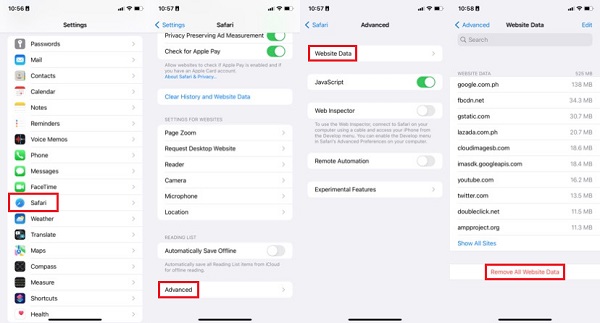
Og det er det! Du har nå slettet informasjonskapslene fra Safari-appen din i innstillingene på iPhone. Hvis du vil beholde historikken og slette informasjonskapsler, kan du bruke denne metoden. Hvis ikke, kan du også slette historikk og nettsteddata sammen. Se trinnene nedenfor.
Trinn for hvordan du sletter informasjonskapsler ved å slette historikk nettstedsdata på iPhone-innstillingsappen:
Trinn 1Først og fremst, gå til innstillinger av din iPhone.
Trinn 2Rull deretter ned for å se og trykk på Safari.
Trinn 3Etter det, bla ned igjen til du ser Fjern historikk og nettsteddata. Trykk på den.
Trinn 4Til slutt, for å bekrefte, trykk på Fjern historikk og data når varselet vises. Og det er det!
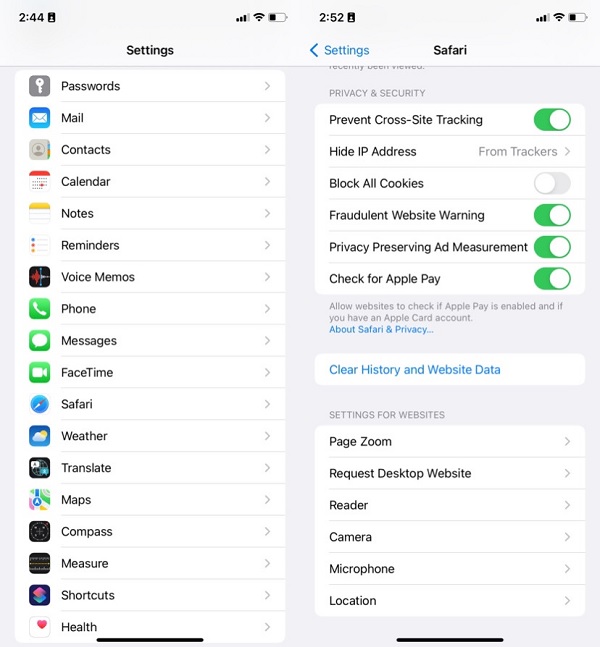
Så dette er nå hvordan du kan slette informasjonskapslene dine ved å slette historikken og nettstedsdataene til Safari-appen din på iPhone-innstillingene. I neste del kan du lære hvordan du bruker et alternativt verktøy som også kan hjelpe deg med å slette uønskede informasjonskapsler på iPhone.
FoneEraser for iOS er den beste iOS-datarenseren som enkelt kan slette alt innhold og innstillinger på iPhone, iPad eller iPod fullstendig og permanent.
- Rengjør uønskede data fra iPhone, iPad eller iPod touch.
- Slett data raskt med en gangs overskriving, noe som kan spare tid for mange datafiler.
- Det er trygt og enkelt å bruke.
Del 3. Slik sletter du informasjonskapsler på iPhone med FoneEraser for ios
Anta at du vil slette informasjonskapsler på iPhone grundig, kan du gjøre det ved å bruke verktøyet FoneEraser for iOS. Du kan også slette innhold og innstillinger fra iPhone, som er en passende metode. Det kan hjelpe deg å frigjøre litt lagringsplass ved å fjerne søppelfiler, uønskede programmer, bilder eller filer. Det er også et trygt og brukervennlig program for å slette alle data på iOS-enheter uten gjenoppretting. Men når du bruker dette, kan du ikke gjenopprette de du har slettet eller slettet. Se hvordan du bruker verktøyet ved å følge instruksjonene nedenfor.
Trinn for hvordan du sletter informasjonskapsler på iPhone med FoneEraser for iOS:
Trinn 1Til å begynne med, gå til den offisielle nettsiden til FoneEraser for iOS for å laste ned og installere den på datamaskinen din. Når installasjonsprosessen er fullført, åpnes den automatisk.
Trinn 2Deretter kobler du iPhone til datamaskinen med en USB-kabel. Trykk deretter på Stol når et varsel dukker opp på din iPhone.
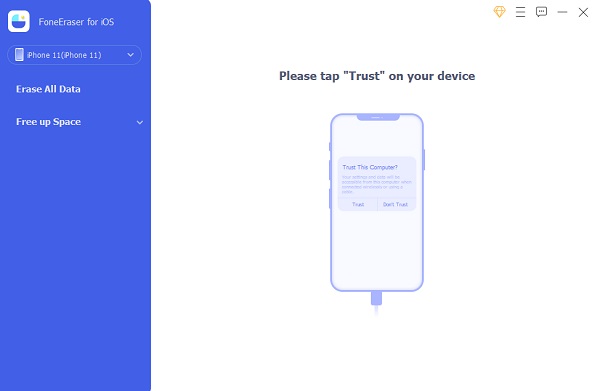
Trinn 3Deretter klikker du på Frigjør plass. Deretter velger du og klikker på Slett søppelfiler. Og den vil begynne å skanne alle søppelfilene på iPhone.
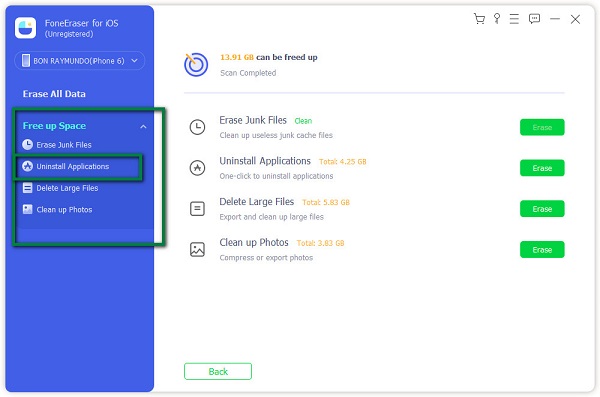
Trinn 4Vent til skanneprosessen er fullført. Til slutt klikker du på Slett for å slette søppelfilene, og dette inkluderer informasjonskapslene.
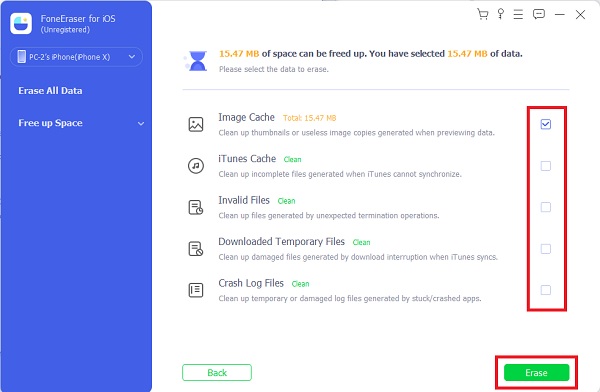
Der du går, du har nå slettet informasjonskapsler på iPhone ved hjelp av FoneEraser for iOS.
Dessuten kan du prøve en annen funksjon for å få iPhone til å se ut som en ny, ettersom alle iPhone-data vil bli fjernet. Husk at dataene ikke kan gjenopprettes når de først er fjernet, så det er best å sikkerhetskopiere dem først.
Del 4. Vanlige spørsmål om hvordan du sletter informasjonskapsler på iPhone
FoneEraser for iOS er den beste iOS-datarenseren som enkelt kan slette alt innhold og innstillinger på iPhone, iPad eller iPod fullstendig og permanent.
- Rengjør uønskede data fra iPhone, iPad eller iPod touch.
- Slett data raskt med en gangs overskriving, noe som kan spare tid for mange datafiler.
- Det er trygt og enkelt å bruke.
1. Hvor lagres informasjonskapsler?
De lagres vanligvis i nettleserens profilmappe eller undermappe. Hver informasjonskapsel er en liten fil i noen nettlesere. Spesifikke nettlesere, som Firefox, Google, inkludert Safari, lagrer imidlertid alle informasjonskapsler i én enkelt fil.
2. Hva skjer når du sletter alle informasjonskapslene dine?
Det vil få deg til å logge ut av alle nettsteder du har besøkt i denne nettleseren tidligere. Du må logge på igjen når du vil komme tilbake fra nettsiden og besøke den. Så hvis du ikke vil logge på gjentatte ganger, tenk før du sletter disse informasjonskapslene.
3. Bør jeg slette informasjonskapsler på telefonen min?
Informasjonskapsler bidrar til å forbedre brukeropplevelsen, men de kan også være en av faktorene for å gjøre iPhone-nettleseren din tregere eller til og med krasje. For å få iPhone til å fungere problemfritt, bør du gjøre dette ved å følge metodene ovenfor.
4. Hvordan deaktivere alle informasjonskapsler på iPhone?
Hvis du bruker Safari, åpner du Innstillinger > Safari > Personvern og sikkerhet > Blokker informasjonskapsler, og trykker til slutt på Blokker alle. Mens du har Chrome-appen, bør du gå til Chrome-appen > Flere innstillinger > Personvern > Slett nettlesingsdata, sjekke informasjonskapsler og nettstedsdata, velge Tøm nettleserdata,
FoneEraser for iOS er den beste iOS-datarenseren som enkelt kan slette alt innhold og innstillinger på iPhone, iPad eller iPod fullstendig og permanent.
- Rengjør uønskede data fra iPhone, iPad eller iPod touch.
- Slett data raskt med en gangs overskriving, noe som kan spare tid for mange datafiler.
- Det er trygt og enkelt å bruke.
konklusjonen
For å avslutte det, er dette hvordan du kan slette informasjonskapsler på iPhone effektivt og enkelt. Med en forsikring om at disse metodene ble valgt fordi de fungerer og to av de beste metodene i disse dager. Men blant måtene nevnt ovenfor, er den som skiller seg mest ut FoneEraser for iOS, som vil gjøre din iPhone ny når du bruker den til å slette data. Uansett hvilken modus du ønsker å velge, er det viktig å sikkerhetskopiere viktige data. Ikke desto mindre må du fortsatt tenke på om du vil bruke dette verktøyet. Og det er fortsatt din avgjørelse hvilken måte du skal bruke.
